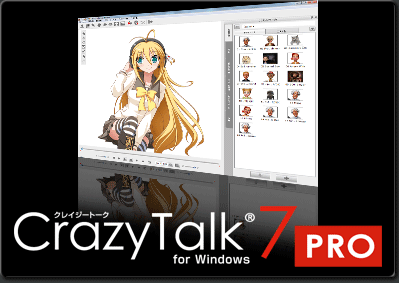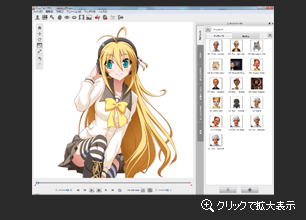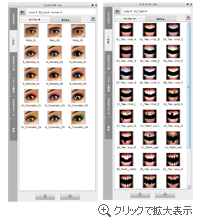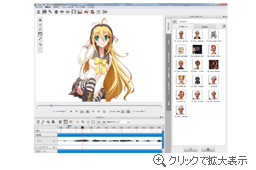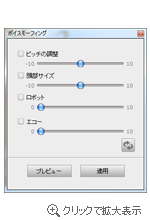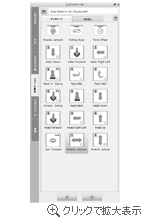CrazyTalkは、お手持ちの写真やイラストをまるで生きてしゃべっているかのようにアニメーションさせることができるソフトです。CrazyTalkシリーズ最新の「CrazyTalk 7」では自動モーション機能を搭載!今までアニメーションを編集するのにたくさんの時間を要していましたが、シチュエーションに応じた自動モーションをセットするだけで簡単に音声に合わせてアニメーションを自動設定することができます。PROではこの自動モーションに対して、より細かな設定を行ったり、複数の自動モーションを設定するなどの高度な編集を行うことができます。また、操作パネルのフローティングにも新しく対応となっていますので、2台のディスプレイを操作する場合などは、プレビューと操作パネルを分割して別々のディスプレイに表示することができ、より編集しやすくなりました。
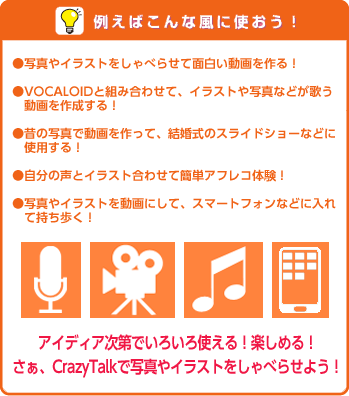
■サンプル動画
この動画の音声はVOICEROID+東北ずん子で作成しています。
この動画の音声はVOICEROID 月読アイで作成しています。
この動画の音声はVOICEROID 月読アイで作成しています。
機能紹介
CrazyTalk 7 - 使い方説明動画
こちらのページでは、製品紹介や使い方の動画をご紹介しています。画像をクリックしてYouTube上の動画をご覧ください。
※こちらは英語版のビデオにですが、YouTubeの字幕の機能をOnにして、字幕を翻訳>日本語にすることで日本語字幕でご覧頂けます。
CrazyTalk 製品紹介
基本的な使い方
動作環境
■PC
PC/AT互換機
■対応OS
Windows 10
Windows 8
Windows 7
※32bit/64bit 両方対応
※インストールには管理者権限が必要です。
■CPU
デュアルコアCPU以上
■メモリ
1GB以上(8GB以上推奨)
■必要HDD容量
2GB(またはそれ以上)
■ビデオ
OpenGL 1.3が利用可能なカード
(Nvidia GeForce 7 シリーズ以上 /ATI HD 3000 以上推奨)
解像度:1024 x 720(またはそれ以上)
ビデオメモリ: 512MB(またはそれ以上)
※SiS社製チップセットは非対応。※マザーボードのオンボード チップでは利用できない場合があります。
■ドライブ
DVD-ROMドライブ
■ブラウザ
Internet Explorer 6 以上または Firefox 2 以上
■その他
インターネット環境必須(アクティベーションを行うため)
DirectX 9.0c、WMEncoder 9(WMV出力時に必要)
※プロジェクトの長さは15分まで作成が可能です。
CrazyTalk 7 PRO for Windows - FAQ
CrazyTalk 7 PRO for Windowsの利用に際してよくある質問を紹介しています。実際に使用していて疑問に思った際は、こちらに記載されている内容をご覧ください。自己解決できる場合がございます。
- インストールが正常に完了しません。
- HDDの空き容量が十分にあることを確認してください。また、OS(Windows)を安定して動作させるためには、インストールに必要な容量だけでなく、OSを安定稼動させることを考慮したHDD空き容量が必要です。
- CrazyTalk 7 PRO for Windowsが起動しません。
- インストールが正常に行えていない可能性があります。一度アンインストールし、再インストールすることで正常に起動できるようになるかご確認ください。もし外付けHDDにインストールされている場合は、内蔵HDDにインストールするようにしてください。また、常駐ソフト等がインストールに影響を与えることもございます。インストールの際は可能な限り常駐ソフト(ウィルス駆除ソフト、システム監視ソフト等も含む)の常駐を解除していただくことをお勧めします。
- 画面が真っ白でなにも表示されません。
- お使いのビデオカードがCrazyTalkの映像描画に対応していない可能性があります。ビデオカード又はお使いのパソコンのメーカーのサイトより、最新のビデオカードドライバをダウンロードし、ビデオカードのドライバを更新してみてください。また、リモート接続でCrazyTalkを利用している場合、画面が真っ白になり、何も表示されないことがあります。その場合はリモート接続ではなく直接パソコンを操作してご利用ください。
- CrazyTalkで作成した作品を配布、または商用利用したい。
- CrazyTalkを使用して作成された作品は、作成者が権利を保有します。ご自由に作品の配布、商用利用を行うことができます。ただし、CrazyTalk自体をレンタル、代行で映像を作成するようなCrazyTalk自身をサービスに組み込むようなご利用は許諾されておりません。それらの商用利用につきましてご質問がある場合は、(問い合わせフォーム)より、「製品の商用利用に関するお問い合わせ」を選んでお問い合わせください。
- わからないことがあるので問い合わせをしたいのですが?
-
本製品のテクニカルサポートは、発売元Reallusion(リアリュージョン)社にて承っております。お問い合わせをいただくにはReallusionサイトにて、アカウントの作成・製品登録を行っていただく必要があります。アカウントを作成後、登録時に設定した「メールアドレス」、「パスワード」を用いてメンバーページにログインし、製品登録を行ってください。
■お問い合わせ手順
STEP1:
Reallusion HPのアカウント作成ページにてアカウントの作成を行います。(◆Reallusionサイトでのアカウント作成はこちらから)
STEP2:
登録したメールアドレス、パスワードを用いてメンバーページにログインします。(◆Reallusionサイトのメンバーページログインはこちら)
STEP3:
メンバーページ画面に表示されている「製品の登録 & アップグレード」の箇所に、CrazyTalkのシリアルを入力し、[製品登録]ボタンをクリックして製品登録を行います。 (※STEP1とSTEP3の登録作業は初回のみ必要な手順です。)
STEP4:
メンバーページにある「質問」をクリックします。
STEP5:
問い合わせの履歴がある場合は、問い合わせの履歴一覧が表示されます。新規の問い合わせの場合は、"ここをクリックしてください。"をクリックして、新規のお問い合わせを行ってください。
STEP6:
必要事項をお書き添えの上[送信]ボタンをクリックして送信を行います。
上記がお問い合わせの手順となります。
- 電話で問い合わせをしたいのですが?
- 本製品は電話によるサポートをお承りしておりません。また、お電話のご要望につきましても対応いたしかねますのでご了承ください。本製品ではサポートフォームからEメールを介したサポートを提供しております。こちらに記載されている手順でフォームよりお問い合わせをお願いいたします。
- シリアル番号を紛失しました。
- シリアル番号は製品そのもののライセンスです。紛失されたシリアル番号を再発行することはできませんので、大切に保管してください。
- インストールができなくなりました。
- 本製品は、インストール時にインターネットを経由しての自動アクティベーションを行います。 異なるPC環境にインストールした場合のみ再アクティベーションが行われますが、アクティベーションには回数制限があります。異なるPC環境から複数回インストールすると、アクティベーション可能回数を超えてしまいインストールが行えなくなります。なお、環境を変える際はインストールされているPCからCrazyTalkをアンインストールしていただくことで、アクティベーション回数を回復することができます。環境を変える場合は必ずCrazyTalkをアンインストールしてください。制限がかかりインストールが不可能になってしまった場合はこちらの手順でフォームよりお問い合わせください。※同じPCにインストールしなおす場合は再アクティベーションは必要ありません。
ご購入
- CrazyTalk 7 PRO for Windows(パッケージ版)
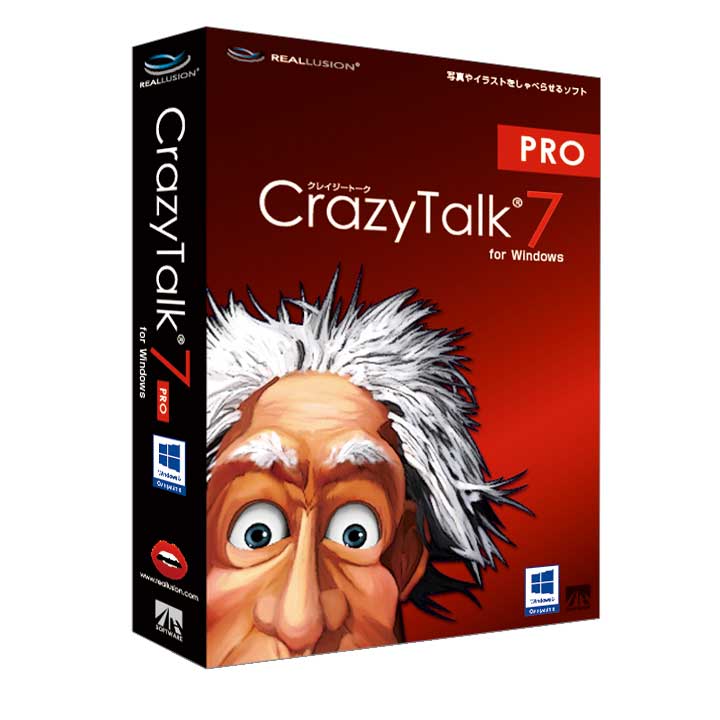
-
-
価格:¥9,962円+税
-
- CrazyTalk 7 PRO for Windows(ダウンロード版)
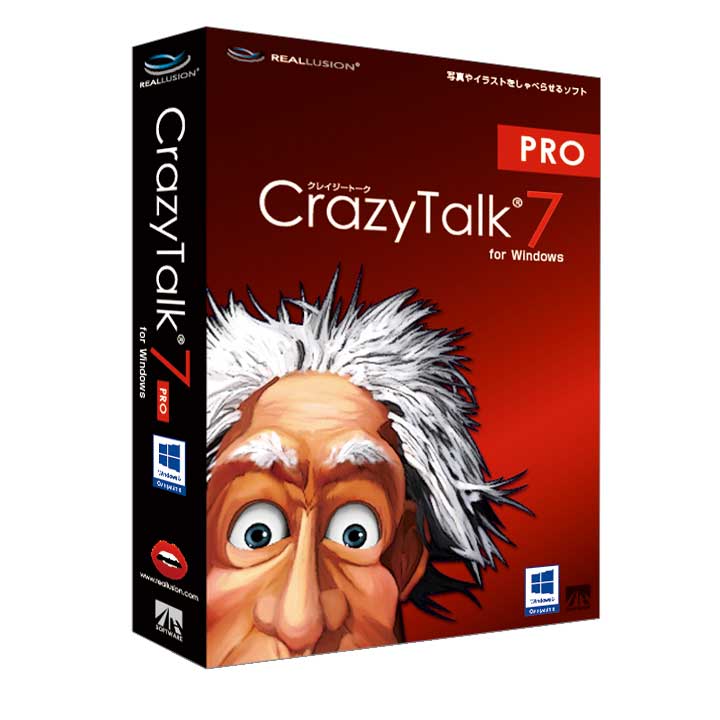
-
-
価格:¥9,333円+税
-
- CrazyTalk 7 PRO for Windows AHSユーザー特別版(パッケージ版)
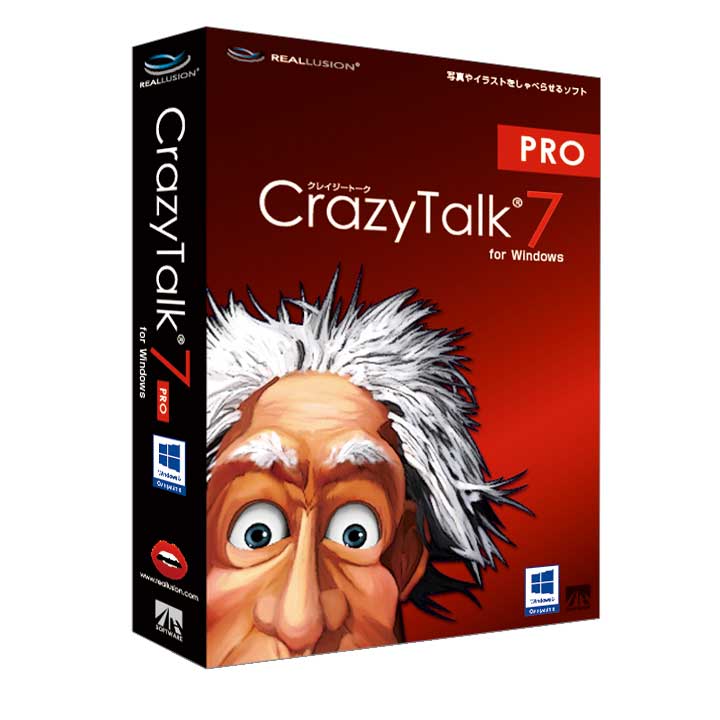
-
-
価格:¥9,333円+税
-
- CrazyTalk 7 PRO for Windows (アップグレード版)
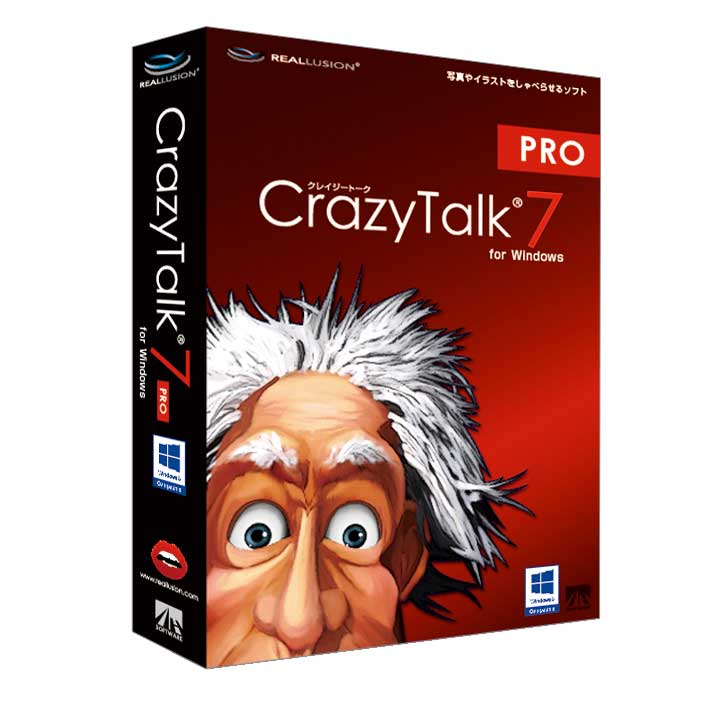
-
-
「CrazyTalk 5 Standard」
「CrazyTalk 5 USBマイク付き」
「CrazyTalk 5 かんたんエディション」
「CrazyTalk 6 Standard」 -
「CrazyTalk 5 PRO」
「CrazyTalk 6 PRO」
「CrazyTalk 6 USBマイク付き」
-
アップグレード版は、お持ちの製品によりアップグレード価格が異なります。下記一覧よりお持ちの製品をご確認の上、AHSストアよりご購入ください。
※パッケージ版ダウンロード版共にアップグレード対象です。
※AHS製品をお持ちで製品登録済みの方がご購入いただけます。